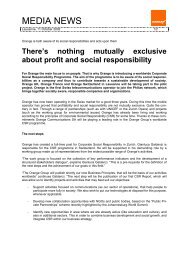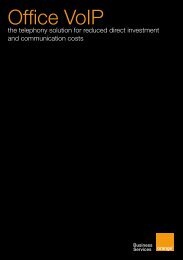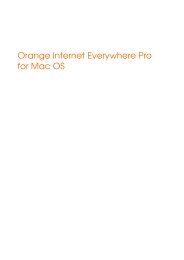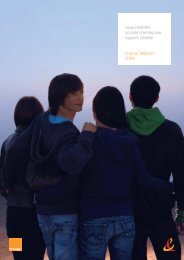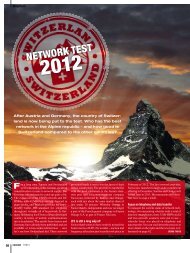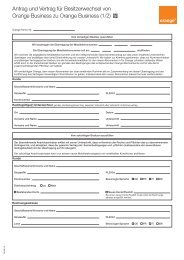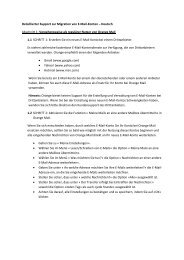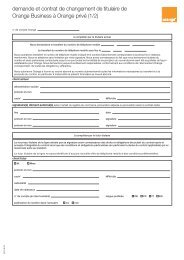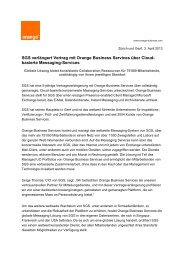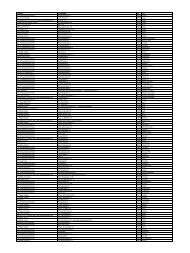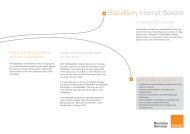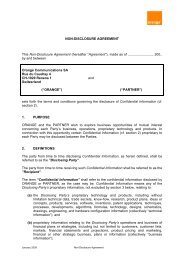Liveradio - Orange
Liveradio - Orange
Liveradio - Orange
Create successful ePaper yourself
Turn your PDF publications into a flip-book with our unique Google optimized e-Paper software.
<strong>Liveradio</strong><br />
guide de l’utilisateur
sommaire<br />
1. avant de commencer ...................................................................................5<br />
contenu ............................................................................................................5<br />
que vous faut-il d’autre ....................................................................................5<br />
comment fonctionne votre <strong>Liveradio</strong> ................................................................5<br />
présentation de la face de votre <strong>Liveradio</strong> .........................................................6<br />
présentation de la face arrière de votre <strong>Liveradio</strong> ..............................................6<br />
mise sous tension de votre <strong>Liveradio</strong> .................................................................7<br />
navigation de base ............................................................................................8<br />
2. connexion de votre <strong>Liveradio</strong> au réseau sans fil ..........................................8<br />
choix de la langue .............................................................................................8<br />
connexion de votre <strong>Liveradio</strong> au réseau sans fil .................................................9<br />
saisie du code de sécurité sans fil de votre modem ..........................................9<br />
définition du fuseau horaire .............................................................................11<br />
3. utilisation de votre <strong>Liveradio</strong> ......................................................................12<br />
radio ...............................................................................................................12<br />
heure & date / informations .............................................................................15<br />
mode veille ......................................................................................................16<br />
mode menu ....................................................................................................16<br />
mode configuration .........................................................................................17<br />
mode lecture ..................................................................................................22<br />
mode avance/retour rapide .............................................................................25<br />
mode favoris ...................................................................................................26<br />
présélections ..................................................................................................26<br />
fonction alarme / horloge ................................................................................28<br />
écouter la musique stockée sur votre ordinateur sur votre <strong>Liveradio</strong> .................28<br />
4. personnalisation de votre <strong>Liveradio</strong> ...........................................................33<br />
5. annexe .......................................................................................................34<br />
fiche technique ...............................................................................................34<br />
informations complémentaires .........................................................................34<br />
garantie ..........................................................................................................35<br />
dépannage et support technique ....................................................................36<br />
petit glossaire .................................................................................................36<br />
informations importantes<br />
Pour obtenir des résultats optimaux, suivez les instructions détaillées du guide de<br />
démarrage rapide.<br />
Au cours de l’installation et de la configuration, gardez ces instructions à portée<br />
de main pour pouvoir les consulter à tout moment.<br />
Les informations et téléchargements les plus récents associés à votre <strong>Liveradio</strong><br />
sont accessibles sur notre site web: orange.ch/liveradio<br />
Conservez ce guide de l’utilisateur pour référence ultérieure.<br />
consignes de sécurité importantes<br />
■ N’effectuez ni modifiez les connexions électriques lorsque l’appareil est<br />
allumé.<br />
■ Avant de mettre le système sous tension, vérifiez que la source d’alimentation<br />
indiquée sur l’étiquette du système correspond à l’alimentation électrique<br />
locale. Si ce n’est pas le cas, contactez la Hotline du support technique au<br />
0900 700 007 (CHF 2.50/appel).<br />
■ Les équipements radio pour les applications sans fil ne sont pas protégés<br />
contre les interférences provoquées par d’autres services radio.<br />
■ Lorsque le système est en mode veille, il consomme toujours de l’électricité.<br />
Pour l’éteindre complètement, débranchez l’adaptateur de la prise<br />
d’alimentation.<br />
■ Veillez à maintenir le produit au sec. Ne placez pas d’objets contenant un<br />
liquide sur ou à proximité du produit.<br />
■ Le système ne doit pas être exposé à une humidité excessive, à la pluie ou au<br />
sable, ni à des sources de chaleur comme un radiateur ou la lumière directe du<br />
soleil.<br />
■ Prévoyez un espace suffisant autour de votre <strong>Liveradio</strong> pour la ventilation.<br />
■ N’essayez pas d’ouvrir la <strong>Liveradio</strong>. En cas de difficultés d’ordre technique,<br />
contactez la Hotline du support technique au 0900 700 007 (CHF 2.50/appel).<br />
2 3
églementations européennes<br />
Ce produit a été conçu, testé et fabriqué en conformité avec la directive européenne<br />
R&TTE. La déclaration de conformité est disponible sur orange.ch/liveradio<br />
Selon cette directive, le produit peut être utilisé en Suisse.<br />
attention<br />
Ce produit ne doit être utilisé qu’avec les piles rechargeables livrées dans<br />
l’emballage. Veuillez respecter la réglementation en vigueur concernant la<br />
mise au rebut des piles usagées.<br />
1. avant de commencer<br />
contenu<br />
■ votre <strong>Liveradio</strong> et quatre piles AA rechargeables déjà en place<br />
■ un adaptateur secteur<br />
■ le guide de démarrage rapide<br />
que vous faut-il d’autre<br />
une Livebox une connexion Internet active une alimentation<br />
ou un autre modem WiFi<br />
comment fonctionne votre <strong>Liveradio</strong><br />
4 5
présentation de la face de votre <strong>Liveradio</strong><br />
2<br />
5<br />
3 4<br />
6 7<br />
1. Ecran LCD 5. Touches de présélection<br />
2. Haut-parleurs 6. Bouton d’accueil<br />
3. Bouton de navigation 7. Bouton des favoris<br />
4. Bouton de volume<br />
présentation de la face arrière de votre <strong>Liveradio</strong><br />
1<br />
5<br />
mise sous tension de votre <strong>Liveradio</strong><br />
Les piles rechargeables sont déjà insérées dans votre <strong>Liveradio</strong>. Il vous suffit<br />
de retirer la languette plastique qui recouvre le compartiment des piles de votre<br />
<strong>Liveradio</strong>. Vous pouvez ensuite brancher l’adaptateur secteur.<br />
piles<br />
Quatre piles AA (2500 mA NimH) rechargeables sont livrées avec votre <strong>Liveradio</strong>.<br />
Elles se rechargent automatiquement à la mise sous tension de votre <strong>Liveradio</strong>.<br />
Lorsque vous utilisez votre <strong>Liveradio</strong> pour la première fois, nous vous conseillons<br />
de la brancher sur secteur pour charger les piles complètement. En charge<br />
complète, le temps d’écoute est de quatre heures. En mode veille, la durée de vie<br />
des piles de votre <strong>Liveradio</strong> est de 24 heures.<br />
L’installation est terminée quand le couvercle du compartiment des piles a été<br />
remis en place.<br />
côté «+» de la pile<br />
8 9 10 11 Couvercle<br />
8. Entrée alimentation 10. Bouton de réinitialisation<br />
9. Sortie audio 11. Prise USB (permet de connecter une clé<br />
USB pour écouter de la musique sur<br />
votre <strong>Liveradio</strong>)<br />
attention<br />
N’utilisez jamais de piles non rechargeables dans la <strong>Liveradio</strong>.<br />
6 7
navigation de base<br />
Revenir à l’écran précédent<br />
Confirmer un choix et passer à l’écran<br />
suivant<br />
Déplacer le curseur dans le menu<br />
connexion de votre <strong>Liveradio</strong> au réseau sans fil<br />
Sélectionnez votre réseau sans fil dans la liste affichée à l’écran:<br />
Confirmer un choix dans le menu. En<br />
mode lecture: lancer / interrompre la<br />
lecture<br />
Votre Livebox porte un nom (SSID) du type LIVEBOX-XXXX, qui<br />
figure sur l’étiquette collée sur sa base (les X représentent les<br />
quatre derniers caractères de l’adresse m@c de la Livebox).<br />
Lorsque vous naviguez dans les menus et les sous-menus, vous pouvez avancer<br />
ou revenir en arrière dans l’arborescence à l’aide de ou , chaque fois que<br />
les icônes > ou < s’affichent à l’écran.<br />
L’icône indique un fichier audio; pour écouter ce fichier, sélectionnez-le avec .<br />
remarque: Votre <strong>Liveradio</strong> fonctionne avec la Livebox et tous les modems WiFi.<br />
Son fonctionnement ne requiert pas obligatoirement une Livebox ou un compte<br />
<strong>Orange</strong> ADSL. Si votre modem n’est pas une Livebox, son SSID se présentera ainsi:<br />
NOMDUMODEM-XXXX.<br />
2. connexion de votre <strong>Liveradio</strong> au<br />
réseau sans fil<br />
choix de la langue<br />
Sélectionnez la langue que vous souhaitez utiliser en appuyant sur ou sur<br />
le bouton de navigation.<br />
saisie du code de sécurité sans fil de votre modem<br />
Il existe trois types de sécurité pour un réseau sans fil:<br />
■ non sécurisé: pas de cadenas<br />
■ WEP sécurisé: cadenas<br />
■ WPA sécurisé: cadenas<br />
remarque: Le type de sécurité de votre réseau sans fil sera automatiquement<br />
détecté par votre <strong>Liveradio</strong>.<br />
Vous devez entrer le code de sécurité (WEP ou WPA) correspondant à votre<br />
réseau sans fil. Il s’agit de la chaîne de caractères indiquée sur le réseau sans fil,<br />
accessible depuis votre PC ou via le gestionnaire des informations système.<br />
Sur une Livebox, la chaîne contient 26 caractères (lettres et<br />
chiffres). Ce code est inscrit sur l’étiquette collée sur la base de<br />
votre Livebox.<br />
8 9
comment saisir le code de sécurité<br />
Pour entrer le code WEP/WPA, tournez le bouton de volume (4) et faites défiler<br />
les caractères à l’écran:<br />
■ Pour valider un caractère, appuyez sur<br />
■ Pour corriger un caractère, appuyez sur , puis entrez-le de nouveau à l’aide<br />
du bouton de volume (4)<br />
■ Une fois les caractères entrés, appuyez sur pour passer à l’étape suivante<br />
tournez le bouton de volume (4) pour accéder aux caractères ci-dessous<br />
0 1 2 3 4 5 6 7 8 9<br />
a A b B c C d D e E f F g G h H i I j J k K l L<br />
m M n N o O p P q Q r R s S t T u U v V w W x X<br />
y Y z Z [ \ ] ^ _ ` { | } ~ ! « # $ % & ‘ ( )<br />
* + , - . / : ; < = > @<br />
réseau sans fil non sécurisé<br />
Aucune saisie de données n’est requise. Votre <strong>Liveradio</strong> passera<br />
automatiquement à l’étape suivante.<br />
configuration du réseau (DHCP)<br />
Sélectionnez «Oui» (recommandé) et<br />
validez.<br />
réseau sans fil sécurisé WEP<br />
Lorsque vous sélectionnez un réseau sans<br />
fil sécurisé WEP, cet écran s’affiche. Entrez<br />
la clé WEP de votre Livebox ou d’un autre<br />
modem WiFi.<br />
Lorsque vous avez entré les caractères,<br />
appuyez sur pour valider.<br />
définition du fuseau horaire<br />
Sélectionnez votre fuseau horaire dans la liste ci-dessous:<br />
avertissement: Si vous sélectionnez «Non»<br />
(utilisateurs expérimentés), vous devrez<br />
entrer l’adresse IP de votre <strong>Liveradio</strong>, le<br />
masque du sous-réseau, la passerelle et le<br />
serveur DNS de votre choix.<br />
réseau sans fil sécurisé WPA<br />
Lorsque vous sélectionnez un réseau sans<br />
fil sécurisé WPA, cet écran s’affiche. Entrez<br />
la clé WPA de votre Livebox ou d’un autre<br />
modem WiFi.<br />
Lorsque vous avez entré les caractères,<br />
appuyez sur pour valider.<br />
Votre <strong>Liveradio</strong> est à présent configurée et prête à l’emploi.<br />
10 11
3. utilisation de votre <strong>Liveradio</strong><br />
lecture<br />
Appuyez sur<br />
pour lire un fichier audio.<br />
positionner le curseur sur un élément<br />
Appuyez sur ou .<br />
Maintenez le bouton enfoncé pour faire<br />
défiler la liste rapidement.<br />
sélection d’un élément<br />
Appuyez sur . L’écran LCD affiche les nouveaux éléments ou commence à lire<br />
le fichier audio.<br />
basculement d’un menu à un autre<br />
Le bouton accueil (6) vous permet de revenir à l’étape précédente du menu<br />
en cours.<br />
Appuyez sur ce bouton plusieurs fois pour afficher le mode heure & date /<br />
informations ou le fichier audio en cours de lecture.<br />
radio<br />
Vous pouvez consulter la base de données des stations radio Internet et effectuer<br />
une recherche par type: style de musique, pays ou station. Les stations sont<br />
affichées dans un menu hiérarchisé (similaire au mode d’organisation des fichiers<br />
dans les sous-menus sur un ordinateur). Les éléments du menu sont affichés sur<br />
l’écran LCD de votre <strong>Liveradio</strong>. Vous pouvez parcourir le menu à l’aide du bouton<br />
de navigation (3). Les fichiers pouvant être lus sont identifiés par le symbole .<br />
▲<br />
interrompre la lecture<br />
Pendant la lecture, s’affiche dans la barre inférieure de l’écran. Appuyez<br />
sur pour interrompre la lecture. Si vous effectuez cette opération pendant<br />
l’écoute d’une station radio, s’affichera dans la barre inférieure.<br />
“<br />
autres options<br />
Lorsque vous écoutez une station radio, les options suivantes sont disponibles:<br />
▲<br />
Appuyez sur<br />
Affiche les options associées à un fichier audio<br />
Appuyez sur<br />
Revient au sous-menu précédent dans la structure du menu<br />
Appuyez sur<br />
Change de station radio en accédant à l’élément du menu suivant / précédent<br />
Appuyez sur la touche ou et maintenez-la enfoncée<br />
Avance/retour rapide. Pour plus d’informations sur cette option, voir la rubrique<br />
consacrée au mode avance/retour rapide, page 25. Cette option est disponible<br />
uniquement lors de la lecture d’un fichier audio (livres audio, podcasts, etc.), et<br />
non lorsque vous écoutez la radio.<br />
Lorsque vous écoutez un fichier audio, il est possible de naviguer dans tous<br />
les modes opérationnels. Pour des raisons techniques, la navigation en mode<br />
configuration (réinitialisation, mise à jour, sans fil, alarmes) peut interrompre la<br />
fonction radio.<br />
12 13
exemple:<br />
Pour lancer une station radio, sélectionnez<br />
«Radios» dans le menu.<br />
heure & date / informations<br />
Dans ce mode, votre <strong>Liveradio</strong> affiche l’heure, la date, ainsi que des données<br />
(actualités et météo) qui défilent en bas de l’écran. Les actualités sont<br />
régulièrement mises à jour.<br />
Sélectionnez ensuite un type de musique,<br />
par exemple «Radios Suisses».<br />
Choisissez alors une station radio dans la<br />
liste affichée.<br />
Appuyez sur pour lancer la lecture.<br />
Les icônes suivantes sont disponibles sur l’écran LCD (1) de votre <strong>Liveradio</strong> en<br />
mode heure & date / informations:<br />
Niveau de réception du réseau sans fil<br />
Niveau des piles (à condition qu’elles soient insérées dans votre<br />
<strong>Liveradio</strong>)<br />
Si votre <strong>Liveradio</strong> est branchée sur secteur, l’icône s’affiche<br />
informations affichées sur le fichier audio actif<br />
Lorsque vous écoutez une station radio Internet, l’écran LCD (1) de votre<br />
<strong>Liveradio</strong> affiche des informations relatives à la station et au morceau (toutes les<br />
stations ne publient pas les titres de chanson). Si vous naviguez dans un autre<br />
menu et que vous souhaitez afficher les informations sur la station / le morceau<br />
en cours, appuyez sur le bouton accueil (6).<br />
Exemple<br />
«Swissradio Classical»<br />
«Peter Tschaikowsky»<br />
«Pique ...»<br />
Type d’information<br />
Nom de la station<br />
Nom de l’artiste<br />
Titre<br />
Indicateur de mode réveil<br />
Une icône s’affiche quand une ou deux alarmes sont activées (voir<br />
fonction alarme, page 18)<br />
remarque: Le mode par défaut est heure & date / informations.<br />
remarque: Pour garantir une bonne connexion Internet, nous vous recommandons<br />
de placer votre <strong>Liveradio</strong> dans un rayon de 50 mètres maximum par rapport à votre<br />
Livebox (ou autre modem WiFi). Dans un espace fermé (une maison, par exemple),<br />
la distance de réception est d’autant plus courte qu’il y a de murs et de planchers<br />
entre votre <strong>Liveradio</strong> et votre Livebox (ou modem WiFi). Si aucune barre ne s’affiche<br />
sur l’indicateur de niveau de réception du réseau sans fil, vous risquez de ne pas<br />
pouvoir vous connecter et écouter la radio.<br />
14 15
mode veille<br />
Le mode veille interrompt toutes les fonctions principales de votre <strong>Liveradio</strong>. Par<br />
exemple, dans ce mode, votre <strong>Liveradio</strong> ne sera pas connectée à Internet par le<br />
biais du réseau sans fil.<br />
Lorsque la <strong>Liveradio</strong> est réactivée à partir du mode veille, elle se reconnecte<br />
automatiquement au réseau sans fil auquel elle était précédemment connectée<br />
(la connexion peut mettre quelques temps avant de s’établir). Si l’écran LCD ne<br />
s’allume pas, consultez la section Dépannage de ce manuel.<br />
En mode veille, votre <strong>Liveradio</strong> aura les<br />
propriétés suivantes:<br />
remarque: La lecture du fichier audio que vous écoutez ne sera<br />
pas interrompue.<br />
Vous pouvez revenir à l’écran de lecture en appuyant sur<br />
plusieurs fois.<br />
Ce menu peut contenir les principales icônes suivantes, dont nous indiquons<br />
ci-dessous la fonction:<br />
Menu contenant des sous-menus<br />
Avancer dans la structure des sous-menus<br />
Revenir en arrière dans la structure des menus<br />
Configuration<br />
Favoris<br />
Plusieurs sous-menus sont disponibles dans le mode menu:<br />
■ Seules l’heure et la date seront affichées à<br />
l’écran<br />
■ Votre <strong>Liveradio</strong> ne lira pas de contenu audio<br />
ou texte<br />
■ Le rétro-éclairage sera désactivé<br />
■ La connexion sans fil sera désactivée<br />
mise en mode veille<br />
Vous pouvez mettre votre <strong>Liveradio</strong> en mode veille à tout moment, en appuyant<br />
simplement sur (6) et en maintenant la touche enfoncée pendant deux<br />
secondes. Votre <strong>Liveradio</strong> se remettra en mode veille si aucune action n’est<br />
effectuée sur l’appareil pendant plus de 5 minutes et qu’aucun fichier n’est en<br />
cours de lecture.<br />
remarque: La mise en mode veille de votre <strong>Liveradio</strong> interrompra toute écoute ou<br />
lecture de fichier.<br />
mode menu<br />
Pour naviguer dans le menu principal, appuyez sur la touche (6) de votre<br />
<strong>Liveradio</strong>, quel que soit le répertoire dans lequel vous vous trouvez.<br />
mode configuration<br />
Radios (page 12)<br />
Podcasts (page 23)<br />
Mes coups de coeur (page 26)<br />
Autres services (page 25)<br />
Clé USB (page 22)<br />
Configuration (page 17)<br />
Mode veille (page 16)<br />
Pour accéder au menu configuration,<br />
appuyez sur le bouton accueil (6).<br />
Sélectionnez «Configurer» dans le menu<br />
principal en appuyant sur .<br />
16 17
Le menu configuration vous permet de modifier tous les paramètres de votre<br />
<strong>Liveradio</strong>:<br />
■ Alarme 1<br />
■ Alarme 2<br />
■ Régler l’heure<br />
■ Fuseaux horaires<br />
■ Connexion sans fil<br />
■ Langues<br />
■ Mise à jour<br />
■ Défilement<br />
■ Ecran actif<br />
■ Ecran de nuit<br />
■ Numéro de série<br />
■ Diagnostic<br />
■ Réinitialisation<br />
configuration des alarmes<br />
Votre <strong>Liveradio</strong> vous permet de configurer deux alarmes différentes, pour lesquelles<br />
vous pouvez choisir une source audio différente. Les écrans ci-dessous illustrent la<br />
procédure de définition d’une alarme et de sélection de la source audio.<br />
Entrez l’heure à l’aide du bouton de volume (4), qui permet de faire défiler les<br />
caractères à l’écran. Pour valider un caractère, appuyez sur . Pour corriger un<br />
caractère, appuyez sur .<br />
Option 1: sonnerie<br />
Option 2: station radio<br />
Vous pouvez<br />
maintenant sélectionner<br />
la source audio à<br />
utiliser:<br />
Commencez par définir l’heure de l’alarme:<br />
Option 3: podcast<br />
18 19
configuration du fuseau horaire<br />
Pour définir l’heure sur votre <strong>Liveradio</strong>, il vous suffit de sélectionner le fuseau<br />
horaire qui vous convient, comme illustré ci-après:<br />
défilement<br />
Vous pouvez définir les pixels et la vitesse de défilement des caractères sur<br />
l’écran de votre <strong>Liveradio</strong>, comme illustré ci-après:<br />
configuration de la connexion sans fil<br />
Voir «connexion de votre <strong>Liveradio</strong> au réseau sans fil» (page 8).<br />
configuration de la langue<br />
Pour définir la langue affichée sur votre écran, sélectionnez celle qui vous<br />
convient, comme illustré ci-après:<br />
Définissez les pixels et la vitesse de défilement des caractères en tournant le<br />
bouton de volume (4).<br />
paramètres de l’écran<br />
Vous pouvez définir le contraste et la luminosité de l’écran de votre <strong>Liveradio</strong>,<br />
comme illustré ci-après:<br />
mise à jour<br />
Votre <strong>Liveradio</strong> peut facilement être mise à jour à partir d’Internet. Sélectionnez<br />
«Mettre à jour». La <strong>Liveradio</strong> recherche automatiquement sur Internet une version<br />
plus récente des logiciels que vous utilisez.<br />
Sélectionnez «Contraste» ou «Luminosité» à l’aide des boutons et tournez le<br />
,<br />
bouton de volume (4) pour augmenter ou diminuer les valeurs.<br />
paramètres d’écran du mode veille<br />
Pour définir le contraste et la luminosité<br />
quand l’écran est inactif, choisissez<br />
l’option correspondante dans le menu<br />
de configuration et tournez le bouton de<br />
volume (4) pour augmenter ou diminuer<br />
l’intensité.<br />
numéro de série<br />
Le numéro de série est le numéro d’identification propre à votre <strong>Liveradio</strong>.<br />
20 21
éinitialisation<br />
La fonction «réinitialisation» permet de rétablir les paramètres d’usine de votre<br />
<strong>Liveradio</strong>. Reportez-vous aux écrans ci-dessous pour y accéder. Une fois<br />
réinitialisée, votre <strong>Liveradio</strong> redémarre et l’assistant de configuration vous invite<br />
à reconfigurer les paramètres. Notez que vous devez reprendre la procédure de<br />
configuration depuis le début (voir «connexion de votre <strong>Liveradio</strong> au réseau sans<br />
fil», page 8).<br />
Lorsque la clé USB est déconnectée, l’écran ci-dessous s’affiche:<br />
mode lecture<br />
clé USB<br />
Vous trouverez un port USB (11) à l’arrière de votre <strong>Liveradio</strong>. Vous pouvez<br />
connecter une clé USB pour écouter des fichiers audio stockés dans la mémoire<br />
de votre clé USB.<br />
Les formats de fichiers pris en charge sont les suivants: WAV, MP3 (320 Kbit/s 4<br />
max.), WMA (320 Kbit/s 4 max.), Real Audio.<br />
Lorsqu’une clé USB est connectée, l’écran ci-dessous s’affiche:<br />
podcasts<br />
Le podcasting (généralement gratuit) consiste<br />
à distribuer des fichiers audio (ou vidéo) sur<br />
Internet. Il permet aux utilisateurs d’automatiser le<br />
téléchargement de fichiers audio pour une lecture<br />
immédiate ou ultérieure. Les auteurs distribuent des<br />
fichiers audio, qui peuvent rappeler une diffusion radio<br />
classique. C’est ensuite à l’auditeur de créer ses<br />
propres playlists par le biais d’abonnements:<br />
le téléchargement de programmes auprès de sources<br />
multiples choisies par chaque utilisateur devient alors<br />
automatique.<br />
remarque: Un «abonnement» à un podcast signifie que les flux sont automatiquement<br />
mis à jour à l’aide de la technologie RSS (voir RSS – Podcast dans le glossaire).<br />
Les fichiers enregistrés sur votre clé USB apparaissent alors à l’écran:<br />
Les podcasts sont accessibles dans le menu Podcasts (voir page 17).<br />
1. Sélectionnez le dossier de votre choix et appuyez sur pour valider.<br />
2. Lorsque l’icône apparaît, vous pouvez lire le fichier.<br />
3. Les fichiers sont lus dans l’ordre d’affichage à l’écran (de haut en bas).<br />
4. Vous pouvez accéder au fichier précédent ou suivant à l’aide de et et<br />
effectuer une avance ou un retour rapide en maintenant la touche ou<br />
Contrairement à une station radio, qui diffuse en direct, un podcast peut regrouper un<br />
enfoncée pendant 2 secondes.<br />
ou plusieurs flux. Chaque flux est un fichier de taille limitée, mis à jour régulièrement<br />
et automatiquement.<br />
22 23
Le podcast et les flux associés peuvent être lus à tout moment. Sur votre <strong>Liveradio</strong>,<br />
vous pouvez écouter jusqu’à 10 flux du même podcast, qui peuvent dater de<br />
plusieurs semaines ou de quelques minutes.<br />
remarque: Vous pouvez personnaliser vos podcasts en ajoutant de nouveaux podcasts<br />
à votre <strong>Liveradio</strong> via votre espace personnel sur orange.ch/liveradio<br />
lecture d’un podcast<br />
La lecture d’un podcast équivaut à écouter une station radio. Sélectionnez le<br />
podcast à écouter avec , puis choisissez le flux et validez avec . Pour<br />
effectuer une avance ou un retour rapide pendant un flux, appuyez sur la touche<br />
ou et maintenez-la enfoncée pendant 2 secondes (voir «mode avance/<br />
retour rapide», page 25).<br />
remarque: Les flux sont affichés du plus récent au plus ancien. Le premier est toujours<br />
le plus récent des flux existants.<br />
autres options<br />
Vous pouvez accéder aux options suivantes liées aux podcasts avec :<br />
■ Avance/retour rapide<br />
■ Egaliseur<br />
■ Assignez à Alarme 1 ou 2 (si vous voulez être réveillé avec le dernier flux mis à<br />
jour)<br />
livre audio<br />
Un livre audio est un livre lu à haute voix que vous<br />
pouvez écouter. Les livres audio sont disponibles sur<br />
CD et téléchargés au format MP3.<br />
Mêmes les livres les plus récents sont disponibles en<br />
version audio.<br />
Comme un livre imprimé, un livre audio comprend<br />
plusieurs chapitres. Chaque chapitre correspond à<br />
un fichier de taille limitée, que vous pouvez écouter<br />
indépendamment des autres chapitres; vous pouvez<br />
également choisir d’écouter les chapitres les uns<br />
après les autres.<br />
remarque: Vous avez la possibilité d’ajouter de nouveaux livres audio à votre<br />
<strong>Liveradio</strong> via votre espace personnel sur orange.ch/liveradio<br />
écoute d’un livre audio<br />
Pour écouter un livre audio, sélectionnez le livre audio de votre choix avec<br />
choisissez le chapitre à écouter et validez votre choix avec .<br />
Pour avancer ou revenir en arrière dans un chapitre, maintenez le bouton<br />
pendant 2 secondes (voir «mode avance/retour rapide» ci-après).<br />
24 25<br />
, puis<br />
enfoncé<br />
remarque: Les diffusions s’affichent à l’écran dans l’ordre d’apparition des chapitres dans le<br />
livre audio, en commençant par le premier chapitre. Par exemple, pour passer au chapitre<br />
suivant, appuyez sur .<br />
autres services<br />
Vous pouvez accéder aux options suivantes liées aux livres audio avec :<br />
■ Avance/retour rapide<br />
■ Egaliseur<br />
■ Assigner à alarme 1 ou 2 (si vous voulez être réveillé avec le dernier fichier mis à jour)<br />
mode avance/retour rapide<br />
Pendant la lecture d’un fichier audio, vous pouvez effectuer une avance ou un retour<br />
rapide dans le livre en cours de lecture.<br />
Pour accéder à ce mode:<br />
■ Appuyez sur ou pendant 2 secondes<br />
pendant la lecture d’un fichier<br />
■ Sélectionnez l’option dans le menu<br />
contextuel du fichier que vous lisez<br />
navigation dans le fichier audio<br />
Dans ce mode, un écran spécial est affiché avec une barre de navigation et une<br />
indication du point de lecture en cours:<br />
■ Pour avancer, maintenez la touche enfoncée<br />
■ Pour revenir en arrière, maintenez la touche enfoncée<br />
Vous pouvez également sélectionner le point auquel vous souhaitez accéder en tournant<br />
le bouton de volume (4).<br />
remarque: Le bouton de volume (4) ne peut pas être utilisé pour régler le volume dans ce<br />
mode.<br />
Lorsque vous avez défini le point auquel vous souhaitez reprendre la lecture, relâchez la<br />
touche. La lecture reprend à partir de ce point.
etour au mode radio<br />
Le mode radio réapparaît 5 secondes après votre dernière action en mode<br />
avance/retour rapide. L’écran du mode radio s’affiche et les boutons retrouvent<br />
leurs fonctions initiales ( menu précédent, sélection).<br />
mode favoris<br />
La station radio ou le contenu que vous lisez sur votre <strong>Liveradio</strong> peut inclure<br />
des informations sur le fichier en cours. Pour garder une trace de ces<br />
informations, pour un achat ultérieur par exemple, vous pouvez les ajouter à vos<br />
favoris.<br />
remarque: Si les fichiers ne contiennent aucune information, il n’est pas possible<br />
d’enregistrer le titre en cours dans les favoris.<br />
enregistrement dans les favoris<br />
Lors de la lecture d’un titre dont vous souhaitez conserver les informations,<br />
appuyez sur le bouton de votre <strong>Liveradio</strong>.<br />
récupération de vos favoris<br />
Vous pouvez conserver jusqu’à 1000 favoris sur votre <strong>Liveradio</strong> et les récupérer<br />
dans le menu «Favoris». Ce menu est accessible en mode menu ou dans<br />
votre espace personnel sur orange.ch/liveradio<br />
lecture<br />
Pour écouter une station radio présélectionnée, il vous suffit d’appuyer sur<br />
la touche d’accès rapide que vous lui avez affectée. Lorsque vous appuyez<br />
sur une touche d’accès rapide, l’écran affiche une liste de toutes les stations<br />
présélectionnées:<br />
Dans l’exemple ci-dessus, la touche d’accès rapide 2, correspondant à<br />
«Lausanne FM», lance la lecture, et la liste de toutes les stations radio<br />
enregistrées s’affiche. Vous pouvez sélectionner une autre station radio dans la<br />
liste avec et la valider avec .<br />
mode lecture<br />
Le mode lecture est disponible lorsque vous lisez un fichier audio. Il peut être<br />
utilisé pour voir et sélectionner des options spéciales relatives au fichier en cours<br />
de lecture.<br />
remarque: Seules les informations concernant les titres sont stockées, et non les<br />
fichiers complets. Vous ne pouvez donc pas lire un titre dans ce mode.<br />
présélections<br />
La <strong>Liveradio</strong> vous permet d’ajouter dans la mémoire vos 8 stations radio<br />
préférées, de manière à y accéder rapidement (via les touches d’accès rapide).<br />
enregistrement<br />
Pour enregistrer une station radio, il vous suffit de l’écouter et d’appuyer sur la<br />
touche d’accès rapide (5) pendant deux secondes.<br />
Pour y accéder, utilisez quand vous voyez apparaître une indication du fichier<br />
en cours de lecture en bas à droite de l’écran. Les options suivantes s’affichent:<br />
■ Equaliseur<br />
■ Assigner à Alarme 1<br />
■ Assigner à Alarme 2<br />
■ Mettre en veille<br />
26 27
fonction alarme / horloge<br />
Vous pouvez définir n’importe quel type de fichier compatible en tant qu’alarme:<br />
■ Station radio<br />
■ Clé USB ou MP3<br />
■ Podcast<br />
■ Livre audio<br />
Pour ce faire:<br />
■ Réglez une alarme à partir du mode configuration, puis choisissez Alarme 1 et /<br />
ou Alarme 2<br />
■ Assignez en tant qu’alarme un fichier en cours de lecture via son mode de lecture<br />
remarque: Vous pouvez affecter un podcast à une alarme donnée et écouter le flux<br />
le plus récent chaque fois que l’alarme se déclenche.<br />
2. Partagez vos fichiers avec Windows Media Player 11:<br />
Ajoutez des fichiers multimédias dans la bibliothèque:<br />
■ Accédez à Options/Bibliothèque/Dossiers surveillés/Options avancées<br />
■ Dans l’onglet Bibliothèque, cliquez sur «Ajouter à la bibliothèque»<br />
■ Sélectionnez les dossiers dans lesquels vous stockez vos fichiers multimédias<br />
■ Cliquez sur «OK»; le lecteur recherche ces fichiers<br />
■ Fermez la boîte de dialogue<br />
Si un autre logiciel que Windows Media Player est installé sur votre ordinateur,<br />
accédez à son menu Aide. Reportez-vous aux instructions relatives au partage de<br />
fichiers ou à l’accès à distance audio/UPnP pour ajouter des fichiers multimédias<br />
dans la bibliothèque.<br />
écouter la musique stockée sur votre ordinateur sur votre <strong>Liveradio</strong><br />
fonctionnalité d’accès à distance audio<br />
remarque: Pour pouvoir lire des fichiers musicaux sur votre <strong>Liveradio</strong> à partir de<br />
votre ordinateur, vérifiez que l’ordinateur et la <strong>Liveradio</strong> sont reliés au même point<br />
d’accès Internet.<br />
1. Téléchargez un lecteur multimédia sur votre ordinateur prenant en charge<br />
la fonctionnalité d’accès à distance audio et compatible avec votre système<br />
d’exploitation, par exemple (liste non exhaustive):<br />
Windows Vista / XP Service Pack2 Mac OS X, version 10.4.7 Linux<br />
Windows Media Player 11 Allegro MediaServer 1.03 GmediaServer 0.2.0<br />
Windows Media Connect 2.0 TwonkyVision 4.1 Trial TwonkyVision 4.1 Trial<br />
Winamp 5.32 EyeConnect 1.1<br />
TwonkyVision 4.1 Trial<br />
Tversity 0.9.9.2<br />
Démarrez le lecteur.<br />
28 29
3. Activez le partage de votre bibliothèque Windows Media Player pour que votre<br />
<strong>Liveradio</strong> puisse y accéder:<br />
■ Accédez à Options/Bibliothèque/Configurer le partage<br />
■ Dans l’onglet Bibliothèque, cliquez sur «Partage des fichiers multimédias»<br />
■ Dans la première boîte de dialogue, sélectionnez «Partager des fichiers<br />
multimédias» et cliquez sur «OK»<br />
■ Windows Media Player 11 détecte les périphériques disponibles connectés à<br />
votre réseau local, dont votre <strong>Liveradio</strong> si elle est déjà reliée à votre réseau<br />
Le lecteur a détecté la <strong>Liveradio</strong>, mais vous devez activer le partage des fichiers<br />
pour y accéder:<br />
■ Cliquez sur «Paramètres» et sélectionnez les éléments de partage par défaut<br />
■ Vous pouvez également modifier le nom du serveur qui apparaît sur l’écran de<br />
la <strong>Liveradio</strong><br />
cas n° 3<br />
cas n° 1<br />
La croix verte indique que Windows Media Player peut partager des fichiers avec<br />
votre <strong>Liveradio</strong>.<br />
Le lecteur ne parvient pas à détecter de périphérique: redémarrez votre <strong>Liveradio</strong><br />
et réessayez.<br />
cas n° 2<br />
Une fois l’opération terminée, vous pourrez voir le nom de votre ordinateur<br />
s’afficher dans le menu accueil de votre <strong>Liveradio</strong>. Vous pouvez maintenant<br />
écouter sur votre <strong>Liveradio</strong> de la musique stockée sur votre ordinateur.<br />
30 31
écoute d’un fichier musical sur votre ordinateur<br />
Pour lancer la lecture d’un fichier musical (MP3 ou WMA sans DRM), sélectionnez<br />
le nom de votre ordinateur dans le menu de votre <strong>Liveradio</strong>, puis choisissez<br />
«Musique», puis «Toute la musique» et cliquez sur le nom du fichier de votre<br />
choix.<br />
Une recherche est<br />
exécutée sur les artistes<br />
dont le nom contient<br />
«NEL».<br />
La <strong>Liveradio</strong> lit alors le<br />
titre sélectionné.<br />
Le lecteur MP3<br />
commence alors la<br />
lecture.<br />
Plusieurs catégories vous permettent de rechercher votre musique plus<br />
rapidement. Par exemple, lorsque vous sélectionnez «Tous les artistes», une liste<br />
de tous les artistes disponibles s’affiche; si vous sélectionnez un artiste, l’écran<br />
suivant affiche tous les albums réalisés par cet artiste, suivis des titres qui les<br />
composent. Vous pouvez alors choisir la chanson que vous souhaitez écouter.<br />
Lorsque vous écoutez une chanson, appuyer sur affiche un menu: vous<br />
pouvez passer au titre suivant, revenir au titre précédent, configurer l’égaliseur ou<br />
mettre la radio en mode veille.<br />
Pour quitter le menu, appuyez sur<br />
ou patientez 20 secondes.<br />
La fonctionnalité de recherche permet de rechercher le morceau de musique que<br />
vous souhaitez écouter.<br />
Sélectionnez le nom de votre ordinateur, puis sélectionnez «Rechercher».<br />
Sur l’écran suivant, choisissez la catégorie de recherche (artiste, album, titre).<br />
A l’aide du bouton de volume, entrez le nom partiel ou complet à rechercher et<br />
appuyez sur pour valider.<br />
4. personnalisation de votre <strong>Liveradio</strong><br />
Lorsque vous vous connectez à orange.ch/liveradio par le biais de votre<br />
navigateur, vous pouvez activer et personnaliser plusieurs contenus et services<br />
afin de pouvoir y accéder depuis votre <strong>Liveradio</strong>. Vous pouvez ajouter des milliers<br />
de stations radio Internet du monde entier dans votre catalogue, ainsi que des<br />
podcasts et de nombreuses autres fonctions.<br />
L’accès au service web est gratuit.<br />
32 33
5. annexe<br />
fiche technique<br />
Dimensions: 220 mm (L) x 123 mm (H) x 78 mm (P)<br />
Poids: 0,638 kg (<strong>Liveradio</strong> avec piles incluses)<br />
Consommation électrique: 5 V–2 A<br />
Connecteur d’entrée: port USB (maître)<br />
Connecteur de sortie: connecteur audio stéréo 3,5 mm<br />
Réseau sans fil: 802.11 g (compatible b)<br />
informations complémentaires<br />
santé et sécurité<br />
Ce produit émet et reçoit des ondes radio lorsqu’il est en fonctionnement. Le<br />
produit répond aux normes en vigueur pour ce type d’appareil. La qualité de la<br />
transmission peut être affectée par un four à micro-ondes. D’autres systèmes<br />
sans fil (Bluetooth, réseaux sans fil, etc.) peuvent également affecter la qualité de<br />
la transmission. Le produit est basé sur la technologie de fréquence radio et peut<br />
donc être soumis au même type d’interférence que les GSM, les radios portatives<br />
et autres appareils basés sur la fréquence radio.<br />
entretien et réparation<br />
Si votre produit est défectueux et nécessite une réparation pendant la période de<br />
garantie, consultez le site orange.ch/liveradio<br />
recyclage et élimination<br />
L’emballage a été réduit autant que possible. Certaines parties du système sont<br />
composées de matériaux pouvant être recyclés à condition d’être démontés par<br />
une entreprise spécialisée. Respectez la réglementation en vigueur concernant la<br />
mise au rebut des matériaux d’emballage et des appareils usagés.<br />
informations destinées au consommateur<br />
Mise au rebut des produits en fin de vie:<br />
Ce produit a été conçu et fabriqué avec des matériaux et des composants de<br />
bonne qualité qui peuvent être recyclés.<br />
Le symbole de la poubelle barrée d’une croix figurant sur le produit<br />
garantit sa conformité à la directive européenne 2002/96/EC.<br />
Renseignez-vous auprès de vos services locaux sur le système de collecte des produits<br />
électriques et électroniques arrivés en fin de vie.<br />
Conformez-vous à la législation en vigueur et ne jetez pas vos produits avec vos<br />
ordures ménagères. Un soin particulier doit être porté à l’élimination des produits afin<br />
d’éviter la contamination de l’environnement et les effets néfastes sur la santé.<br />
garantie<br />
Cette garantie couvre tous les défauts matériels et de fabrication sous des conditions<br />
d’utilisation normales, en conformité avec la documentation accompagnant votre <strong>Liveradio</strong>.<br />
La garantie s’applique exclusivement à votre <strong>Liveradio</strong> et ne couvre pas les autres<br />
logiciels ou périphériques ayant pu être fournis lors de l’achat.<br />
Pour éviter d’endommager votre <strong>Liveradio</strong>, ne l’utilisez pas à des températures élevées<br />
et ne l’exposez pas à l’humidité. Vous êtes entièrement responsable des éventuelles<br />
défectuosités de votre <strong>Liveradio</strong> résultant d’un accident (chute, choc, etc.), d’une<br />
mauvaise utilisation, d’une mauvaise application, d’un dommage ou d’une utilisation<br />
hors du ou des pays spécifié(s). Cette garantie ne couvre pas les dommages causés<br />
par des problèmes liés à la ligne téléphonique (foudre, etc.). Elle ne couvre pas les<br />
problèmes affectant l’aspect externe de la <strong>Liveradio</strong>. Cette garantie est annulée en<br />
cas d’ouverture ou de modification de la <strong>Liveradio</strong> par des personnes non agréées,<br />
en cas de renvoi de la <strong>Liveradio</strong> sans ses accessoires (câbles, par exemple) ou en cas<br />
d’altération des étiquettes de numéro de série.<br />
Votre <strong>Liveradio</strong> est couverte par une garantie limitée à un an. En cas de dysfonctionnement<br />
de la <strong>Liveradio</strong> dû à des défauts de performance pendant cette période de garantie, nous<br />
nous engageons à la remplacer par un produit neuf ou fonctionnellement équivalent de<br />
même valeur. Si la <strong>Liveradio</strong> renvoyée ne présente pas de défauts, vous serez tenu de<br />
rembourser tous les frais d’envoi et les frais de test ou autre manipulation du produit.<br />
Par conséquent, avant de retourner un produit, assurez-vous qu’il présente un défaut<br />
potentiel.<br />
34 35
dépannage et support technique<br />
contact<br />
Besoin d’aide<br />
L’aide en ligne, la section FAQ et la documentation sont disponibles sur<br />
orange.ch/liveradio<br />
petit glossaire<br />
Adresse IP: identificateur unique d’un périphérique connecté à Internet. Une adresse<br />
IP comprend 4 jeux de numéros compris entre 0 et 255, par exemple 192.168.0.1.<br />
Adresse MAC: identificateur unique d’un périphérique destiné à être connecté à un<br />
réseau, notamment Internet.<br />
Arborescence: ensemble des dossiers et des sous-dossiers parmi lesquels vous<br />
pouvez vous déplacer pour en afficher les détails.<br />
Clé USB: périphérique portatif qui permet de transporter et de transférer facilement<br />
des informations.<br />
Codec: logiciel utilisé par votre <strong>Liveradio</strong> pour lire certains types de fichiers, comme<br />
les fichiers musicaux MP3.<br />
Couplage de la Livebox: opération qui permet à la <strong>Liveradio</strong> de reconnaître votre<br />
Livebox et de communiquer avec elle.<br />
DHCP: protocole Internet servant à automatiser la configuration d’un périphérique<br />
connecté au réseau.<br />
DNS: système utilisé pour faire correspondre un nom de domaine Internet à une<br />
adresse IP. Par exemple, le nom de domaine com1.fr correspond à l’adresse IP<br />
217.174.222.51.<br />
Dans le manuel, le serveur DNS et la station de travail préférentiels choisis par<br />
l’utilisateur pour effectuer cette correspondance.<br />
Favoris: fonction permettant de stocker des informations concernant un programme<br />
audio lu sur la <strong>Liveradio</strong> dans la liste des favoris.<br />
Firmware: logiciel qui exécute la <strong>Liveradio</strong>.<br />
Livebox: modem WLAN de <strong>Orange</strong>.<br />
Livre audio: enregistrement sonore d’un livre lu à haute voix.<br />
Mise à jour: nouvelle version du programme exécutant la <strong>Liveradio</strong>.<br />
Modem sans fil ou WiFi: modem qui permet à un périphérique de se connecter<br />
sans fil à Internet. La Livebox est le modem WLAN de <strong>Orange</strong>.<br />
MP3: type de fichier musical.<br />
Pare-feu: logiciel qui contrôle l’entrée et la sortie des données vers et en provenance<br />
de votre ordinateur.<br />
Passerelle: logiciel qui connecte le réseau de l’utilisateur de la <strong>Liveradio</strong> à Internet.<br />
Plateforme de service (ou site de service): site web qui donne accès à des<br />
programmes comme la radio et les podcasts sur Internet.<br />
Podcast: court programme audio distribué sur Internet.<br />
Point d’accès WiFi: routeur/modem WiFi par lequel les périphériques sans fil<br />
accèdent à Internet.<br />
Real audio: type de fichier musical.<br />
Réinitialisation: opération qui supprime les mises à jour et les sélections effectuées<br />
sur la <strong>Liveradio</strong>.<br />
RSS: programme logiciel qui vous informe des derniers podcasts disponibles sur<br />
Internet.<br />
SSID: ID de messages envoyés sur un réseau sans fil.<br />
Station radio Internet: programme audio publié en continu sur Internet. Les stations<br />
radio Internet sont des stations radio FM qui retransmettent leurs programmes sur<br />
Internet ou des stations radio qui diffusent leur contenu sur Internet uniquement.<br />
36 37
Streaming: transmission d’un programme audio ou audiovisuel par Internet, qui ne<br />
peut pas être enregistré sur le disque dur d’un utilisateur.<br />
Touche d’accès rapide: bouton, situé sur la face avant de la <strong>Liveradio</strong>, qui permet<br />
d’accéder à vos stations radio et podcasts favoris. La <strong>Liveradio</strong> propose 8 touches<br />
d’accès rapide.<br />
WAV: type de fichier musical.<br />
WEP: type de sécurité utilisé sur les réseaux sans fil.<br />
WiFi: technologie sans fil d’accès à Internet.<br />
Wma: type de fichier musical.<br />
WPA: type de sécurité utilisé sur les réseaux sans fil.<br />
38 39